Google+ pildiredaktori kasutamine piltide reguleerimiseks ja efektide lisamiseks
Miscellanea / / February 08, 2022

Saame pilte teenusesse Google+ üles laadida terve päeva, kuid see ei pane inimesi neid nautima ega jagama. Kaasamise suurendamiseks vajate oma fotodel midagi erilist, ainulaadset ja huvitavat. Üks viis, kuidas saate seda hõlpsalt teha, on kasutada selle sisseehitatud pildiredaktorit. GIMP-i pole vaja välja tõmmata, Photoshop, või isegi Windows Paint redigeerimiseks – lihtsalt kasutage Google Plus.
Vaatame mõningaid käepäraseid kohandusi, mida igaüks meist saab hõlpsasti kasutada. Lihtsalt laadige oma pildid üles ja rakendage muudatused enne või isegi pärast nende avaldamist. Pilditöötluses Google+ kasutatakse kahte jaotist, mille nimi on Põhiline ja Loominguline kohandusi. Teeme paaril pildil mõned muudatused ja vaatame, kui drastilised need mõjud võivad olla.
Kohandage/redigeerige pilte rakenduses Google Plus
Laadige üles pilt ja klõpsake nuppu Muuda nuppu ülaosas.
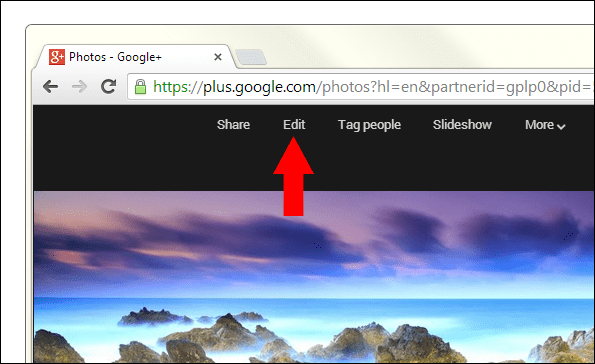
Kujutise reguleerimise sätted asuvad kõigi redigeerimiseks avatud piltide paremal.

Kohandusi on kahte kategooriat: põhiline ja loominguline.
Põhilised kohandused
Põhilised kohandused hõlmavad järgmist:
- Pildi häälestamine: looge sügavust ja erksust, reguleerides heledust, kontrasti, küllastust, varje või soojustaset.
- Valikuline reguleerimine: häälestage oma foto osasid juhtpunkte kasutades teisi muutmata.
- Üksikasjad: täiustage üksikasju ja täiustage teravus teie fotost. Saate seadistusi teha käsitsi või valida eelseadistatud seadistuste hulgast.
- Kärbi ja pööra: Muuda suurust või eemaldage fotolt segavad osad standardse kuvasuhte või vaba kärpimisega.
Alustame pildi häälestamisega. Vasakul reaalajas eelvaate nägemiseks saate valida mis tahes eelseadetest. Iga eelseadistust iseloomustavad erinevad seadistused. Näiteks Pop eelseadistus muudab kogu pildi heledamaks, vähendades samal ajal varje ning suurendades küllastust ja kontrasti.

Reguleerige mis tahes üksikuid filtreid, et saada rohkem kohandatav välimus. Rakendage sätted ja liikuge edasi Valikuline reguleerimine valik. Klõpsake Lisa kontrollpunkt ja seejärel klõpsake suvalises kohas pildil. Ilmub suur ring, mis määrab valikuala. Iga taseme vähendamiseks või suurendamiseks klõpsake ja lohistage suuruse ikooni, heleduse, kontrasti või varjunuppu vasakule või paremale. Pidage meeles, et see kehtib ainult ringis sisalduva valitud ala kohta.

Nüüd valime Üksikasjad sektsiooni ja suurendage kogu pildi struktuuri. See annab meile huvitava maalitud tunde. Mida rohkem struktuuri suurendate, seda enam tundub see liialdatud. See võib tegelikult anda kena efekti.
Siin on pilt enne ja seejärel sama foto pärast seda, kui oleme kohandanud mõningaid põhiseadeid. Selle unistava välimuse saamiseks kulus vähem kui 2 minutit.
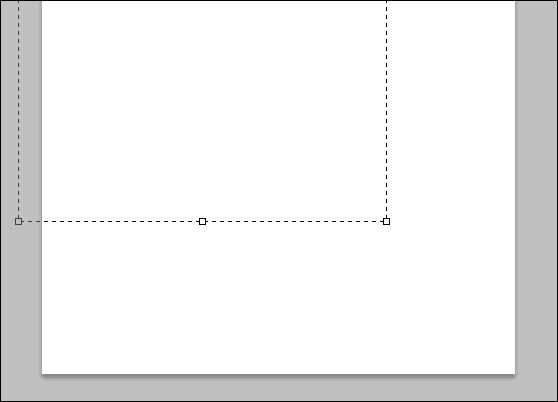

Lahe näpunäide: Järgige seda juhendit siin et saada teavet selle kohta, kuidas Do Share saab teie Google Plusi postitusi ajastada.
Hoidke hiirt all Võrdlema nuppu lehe ülaosas, et näha originaali ja redigeeritud pilti. Veenduge, et valite Redigeerimine lõpetatud foto lõpetamiseks ja salvestamiseks redigeerimispaani allosas.
Taastage pilt algsest vaikeolekust Rohkem menüü.

Loomingulised kohandused
Loomingulised kohandused hõlmavad järgmist:
- Must ja valge: muutke pilt kiiresti mustvalgeks.
- Keskne fookus: juhtige tähelepanu oma foto objektile, hägustades ja reguleerides ümbritseva tausta heledust.
- draama: lisage stiili spetsiaalselt teie fotodele kohandatud efektiga, mis ulatub peentest tekstuuridest kuni pööraselt kunstiliste efektideni.
- Raamid: lisage fotodele stiliseeritud äärised täiusliku viimistluse saamiseks.
- Kallutamine-nihe: looge kitsas fookusala, mis on loodud simuleerima teravussügavust, mis on ministseeni puhul tavaline.
- Vintage filmid: muutke kõik fotod 50-ndate, 60-ndate või 70ndate vintage-värvifilmifotona.
- Retrolux: muutke oma fotod heledate lekete, kriimustuste, filmistiilide ja muuga tõeliselt retrolikuks.
Laadige Google Plusis üles veel üks pilt, kuid seekord kerige alla jaotiseni Loomingulised kohandused osa.
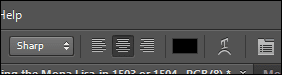
Muutke elav ja kaasaegne pilt kiiresti selliseks, mis näeb välja nagu oleks paarkümmend aastat vananenud.

Tehke seda alates Must valge osa. Olen valinud tumeda filtri (all vasakpoolne eelseadistus) ja seejärel reguleerinud Teravili summa umbes 50.

Keskne fookus tekitab pildi, nagu te ei usuks. See teeb seda hägustades kõike, välja arvatud fookus, millele filtri seadsite.

Keskmise heleduse reguleerimine muudab fookuspunkti heledamaks kui ülejäänud kujutis. See koos foto teiste osade hägususe efektiga muudab fookuspunkti loomulikult suurepäraseks.

Lõbutsege erinevate filtritega loomingulise reguleerimise jaotises. Jätkake nende seadetega, et lisada ääriseid või vana vintage välimust ja tunnet.
Siin on meie originaal võrreldes lõpptulemusega pärast redigeerimist ainult loominguliste kohanduste sätete kaudu:
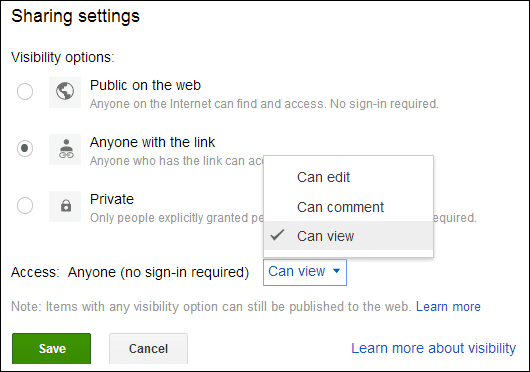

Näete, kui elavaks ja ainulaadseks võivad teie fotod muutuda. Saate teha samale pildile palju muudatusi ja saada mitu erinevat tulemust, mis kuvatakse peaaegu täiesti erinevate piltidena. Võtke aega või rakendage lihtsalt mõned eelseadistused enne piltide avaldamist kena vau-efekti saavutamiseks.
Viimati uuendatud 03. veebruaril 2022
Ülaltoodud artikkel võib sisaldada sidusettevõtete linke, mis aitavad toetada Guiding Techi. See aga ei mõjuta meie toimetuslikku terviklikkust. Sisu jääb erapooletuks ja autentseks.



